
【図解】GIMPという便利な無料ペイントソフト
※画像編集ソフトに興味のある方は参考にしてみてください
「GIMP」は写真などの画像を加工したり編集したりするペイントソフトで、「ギンプ」(またはジンプ)と読む
写真を撮ったのはいいけど、あとで見てみると色が変だったり傾きがおかしかったり――
そんな写真がいくつかあり、修整したくて使っているソフトがGIMPだ
無料で使えるソフトだがかなり機能がいい
便利だったので使ってみた機能をnoteで紹介していく
詳細な説明はできないけどGIMPに興味がある人は参考にどうぞ
※左がもともとの写真、右がGIMPで修整したもの
1_色を調整
もともとの写真(左)がぼんやりとしていたので、雰囲気でるように色を調整してみた

2_角度を調整
傾いてる変な写真(左)も角度調整でこの通り
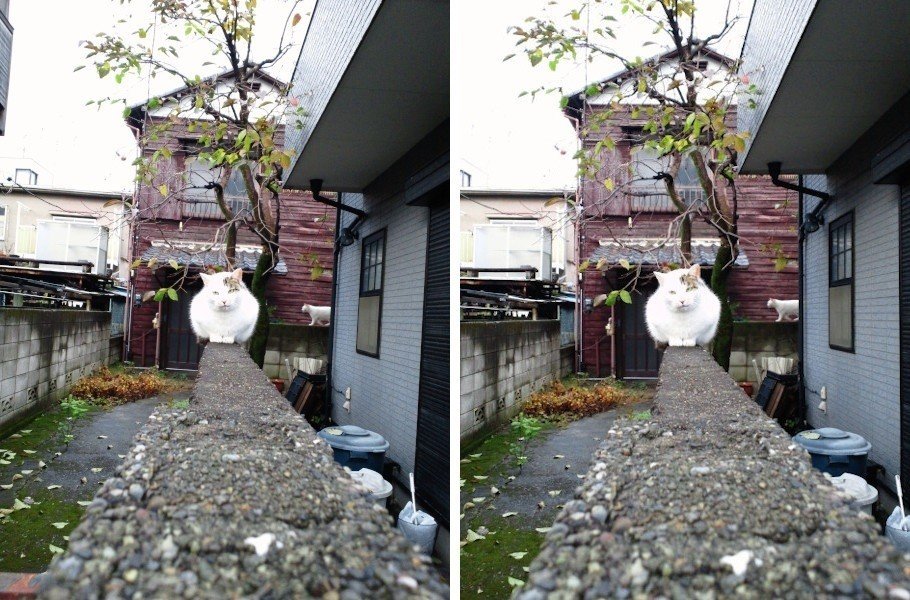
3_フィルター機能を使って加工
室内から庭を撮った写真(左)もフィルター機能を使えば絵を描いたような作品へと変わる

初心者でもGIMPを使えば簡単にできる修整・加工の例をあげてみた
もちろんGIMPにはほかにも便利な機能はたくさんあるので、まとめたらnoteで紹介していく
| GIMPの使用環境 |
・ノートパソコン
・Windows10
| 写真の場所 |
歩道橋と黄葉したイチョウ(東京都新宿区)/ネコ(東京都内)/好文亭(偕楽園:茨城県水戸市)

【こぼれ話】
むかしは「写真を撮る」場合、ネガフィルムを使ったカメラが主流だった
それがデジタル化してデジタルカメラが登場、さらに進化して携帯電話(ガラケー)で写メが撮れるようになると、カメラでなくても気軽に写真が撮れるようになった
そして現在はスマートフォンに高性能のカメラ(レンズ)やAIが搭載されていて機械側で調整してくれる
こんなに進化しているカメラだけど、撮った人(私)の腕が未熟で修整したくなる写真が手元にある
今後もGIMPの世話になるだろうなぁ
